GIF na Instagramie staje się teraz czymś, możesz zobaczyć swoich znajomych lub osoby, które obserwujesz publikowanie GIF-ów na Instagramie, i chcesz to zrobić, ponieważ GIF jest bardziej interaktywny niż zwykły obraz.
Chociaż dobrze byłoby wiedzieć, że aplikacja Instagram nie obsługuje GIF-ów, dlatego publikowanie nie jest takie łatwe w przeciwieństwie do zdjęć. Ale są sposoby, które możesz zastosować tutaj, aby to zrobić.
Spis treści: Część 1. Co to jest GIF? Część 2. Sposoby publikowania GIF-ów na InstagramieCzęść 3. Jak dostosować własny GIF na InstagramieCzęść 4. Dlaczego Instagram nie pozwala mi publikować GIF-ów?Część 5. Dodatkowe wskazówki: Usuń stare pliki GIF, aby zwolnić miejsce na komputerze MacCzęść 6. Wniosek
Część 1. Co to jest GIF?
GIF oznacza „Format wymiany grafiki” i często możemy to zobaczyć w sieci. Czy widziałeś nagłówki lub teksty, które błyszczą, mienią się i wydają się poruszać? To jeden rodzaj GIF, który zawiera minimalne animowane ruchy.
Ponadto GIF-y mogą być obrazami, które poruszają się w krótkim czasie od jednej do pięciu sekund, jak pies na spacerze.
Przesyłanie jest ograniczone do 15 sekund, chociaż zdecydowanie zaleca się używanie do 6 sekund, a rozmiar pliku nie powinien przekraczać 100 megabajtów. Ponownie, wskazane jest, aby utrzymać go do 8 sekund, a jakość wideo do 720p, ale staraj się utrzymać go na poziomie 480p.
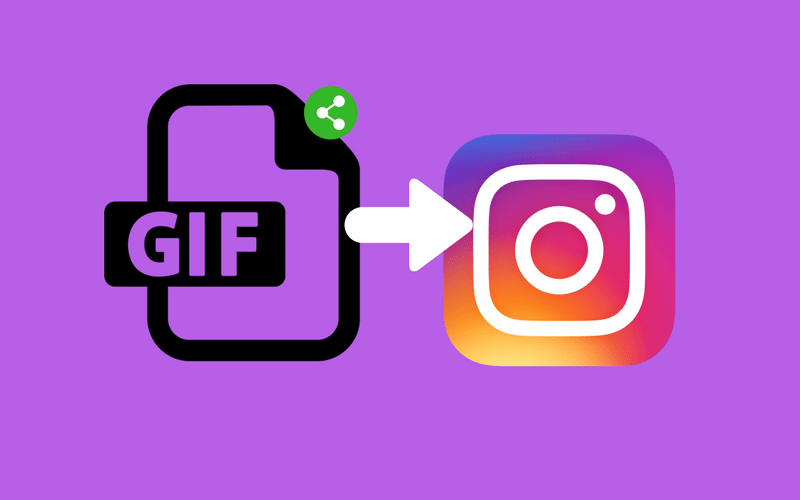
Część 2. Sposoby publikowania GIF-ów na Instagramie
Opublikuj GIF przez Mac lub Windows
Ponieważ Instagram nie obsługuje plików GIF, jednym z obejść jest ręczne przekonwertowanie pliku na plik MP4, aby to zrobić, po prostu wykonaj te dwie opcje:
- Możesz użyć aplikacji innej firmy, którą następnie musisz zainstalować Przepływ or
- Odwiedź witrynę internetową, która konwertuje Twój plik za darmo, np ezgif.com., www.gif-2-mp4.com i www.freefileconvert.com
Jak zainstalować aplikację innej firmy lub Flume
- Odwiedź App Store > wpisz Flume w pasku wyszukiwania > wybierz Pobierz. Możesz także użyć Flume bezpośrednio do publikowania GIF-ów na swoim Instagramie, tak jak publikujesz coś na Instagramie i łączysz to ze swoim kontem na Facebooku.
Na wypadek, gdybyś nie chciał już korzystać z aplikacji innej firmy, takiej jak Flume, możesz użyć GIPHY do publikowania GIF-ów na Instagramie. Oto kroki:
- Odwiedź stronę internetową giphy.com a następnie przejrzyj wszystkie setki GIF-ów, które chcesz opublikować
- Wybierz preferowany GIF, a wyświetli się jego strona informacyjna
- Szukaj Poleć zakładka, a po prawej stronie zobaczysz Instagram, a następnie kliknij na to
- Pojawi się pole tekstowe, a następnie wpisz swój adres e-mail
- Kliknij Wyślij. Otrzymasz powiadomienie e-mail, że GIPHY pomyślnie przekonwertował wybrany plik GIF na MP4
- Zapisz go w swoich plikach, najlepiej w bibliotece zdjęć na iPhonie, a następnie udostępnij go na Instagramie
Opublikuj GIF przez iPhone'a za pomocą GIPHY
Wszyscy możemy przyznać, że publikowanie na Instagramie jest bardziej dostępne niż korzystanie z komputera. Dlatego GIPHY, aplikacja udostępniona w App Store i Play Store, którą można pobrać bezpłatnie, umożliwia łatwe udostępnianie GIF-ów:
- W App Store lub Play Store wyszukaj aplikację GIPHY, wybierz Do pobrania
- Uruchom aplikację, a następnie poszukaj plików GIF, które chcesz przesłać
- Kliknij na Udziały w prawym rogu na dole, daje opcje, w jaki sposób możesz go udostępnić
- Kliknij ikonę Instagrama
- Zapyta cię, czy zezwolisz GIPHY na dostęp do twoich zdjęć, a następnie wybierz Zaakceptuj
- Będziesz mieć dwie opcje udostępniania przez Story, Post lub Feed

W przypadku wybrania Story, GIF zajmie cały ekran i usunie prawie większość obrazu, oto kilka obejść:
- Opuść historie> Uruchom ponownie Stories> Wybierz obraz GIF z biblioteki zdjęć, a następnie wyświetli cały GIF
Opublikuj GIF w swoich relacjach na Instagramie
Relacje i News Feed na Instagramie to dwie różne rzeczy. Relacje trwają tylko 24 godziny, a Twoi obserwatorzy mogą je przeglądać, podczas gdy News Feed są zapisywane w Twojej galerii i nie zostaną usunięte, chyba że je usuniesz.
Możesz także zobaczyć, kim są ludzie, którzy oglądali Twoją historię, w przeciwieństwie do kanału, w którym zobaczysz tylko polubienia i komentarze. Oto jak publikować GIF-y bezpośrednio w twoich relacjach bez użycia GIPHY, tym razem użyjemy klawiatury GIF jako obejścia
- W App Store wyszukaj Klawiatura GIF, pobierz aplikację, a następnie uruchom ją
- Następnie musisz udać się do swojego Ustawienia następnie wybierz wł Klawiatura GIF i zezwól aplikacji na dostęp do klawiatury
- Wróć do Instagrama, a następnie Uruchom historie, możesz zrobić zdjęcie lub nagrać film, albo też przesłać
- Użyj klawiatury GIF i możesz ją uruchomić za pomocą ABC w lewym dolnym rogu klawiatury
- Lokalizować żądany GIF
- Wybierz i skopiuj plik GIF, a następnie uruchom pole tekstowe, aby wkleić plik GIF
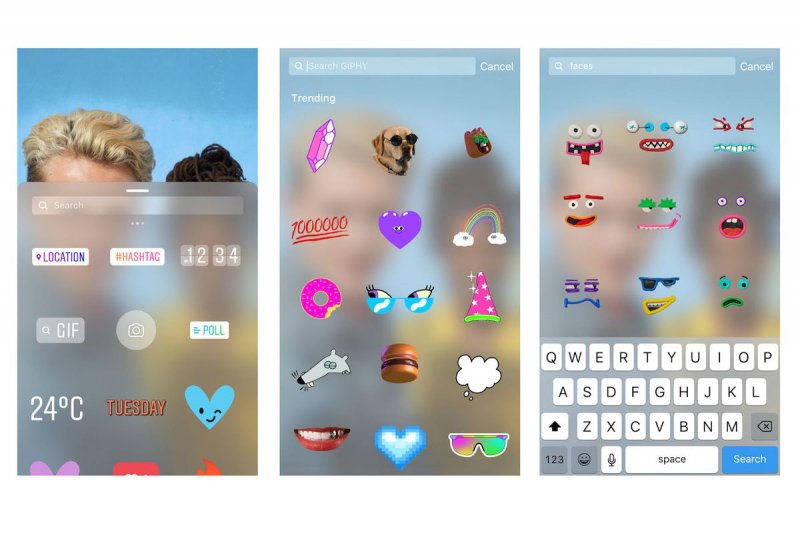
Część 3. Jak dostosować własny GIF na Instagramie
Instagram wydał aktualizację w 2015 roku i zawierała nową funkcję, którą nazwali Boomerang, tak jak bumerang działa w prawdziwym życiu, kiedy go rzucisz, wróci do ciebie, na obrazach będzie poruszał się do przodu, a następnie do tyłu w powtarzalnym sposób.
W ten sposób nadal jest uważany za krótki film animowany, tak jak działa GIF. Możesz udostępnić go w swoich relacjach lub opublikować bezpośrednio na swoim kanale
Wysyłanie Boomeranga przez Story
- Premiera historie kamera otworzy się
- U dołu ekranu pojawi się kilka opcji, przesuń palcem w lewo, a następnie zatrzymaj się, gdy znajdziesz funkcję Boomerang
- Naciśnij długo zdobyć przycisk na ekranie podczas poruszania telefonem lub spraw, aby obiekt się poruszył
Przykład: Potrząsanie telefonem, Przesuwanie trzymanych lodów lub Wprawianie w ruch osób, które fotografujesz
- Przycisk przechwytywania będzie się poruszał jak jego migawka, a długie naciśnięcie zatrzyma się automatycznie
- Gdy to zrobisz, wyświetli się podgląd twojego ujęcia, a jeśli jest dobry, możesz wybrać przycisk udostępniania w prawym górnym rogu ekranu
Korzystanie z aplikacji Boomerang
Chociaż Instagram ma wbudowaną funkcję Boomerang, istnieje również samodzielna aplikacja do przechwytywania bumerangu. Aby z niej skorzystać, wykonaj poniższe czynności:
- W App Store lub Play Store wyszukaj bumerang
- Pobierz i uruchom aplikację za darmo
- Kliknij przycisk przechwytywania i naciśnij długo
- Następnie wybierz opcje Instagram, aby udostępnić na swoim kanale
- Musisz mieć opcje udostępniania go w swoich historiach lub w kanale wiadomości, jeśli wybierzesz kanał informacyjny, da ci to możliwość zmiany rozmiaru obrazu
Wysyłaj GIF-y przez Instagram Direct Message (DM)
Czasami dla zabawy natkniesz się na GIF-a, który Twoim zdaniem idealnie pasuje tylko dla kogoś i chciałbyś, aby ta osoba zobaczyła go osobiście, zamiast publikować go w swoich relacjach lub kanale. Oto jak wysłać GIF przez DM:
- Na ekranie głównym u góry historii wybierz przycisk DM w prawym górnym rogu aplikacji
- Wybierz Naklejki, a następnie wybierz ikonę GIF
- Znajdź wybrany GIPHY, a następnie kliknij GIF i naciśnij Wyślij
Część 4. Dlaczego Instagram nie pozwala mi publikować GIF-ów?
Chociaż omówiliśmy kilka obejść, chociaż wyczerpałeś już wszystkie możliwe opcje, nadal możesz otrzymać błąd i nie możesz bezpośrednio udostępniać GIF-ów na Instagramie, oto kilka możliwych powodów, dla których:
- Plik nie jest konwertowany na MP4 – Upewnij się, że plik jest w pełni przekonwertowany na MP4, ponieważ Instagram obsługuje tylko pliki MP4, a nie GIF-y, aby sprawdzić rozszerzenie nazwy pliku, powinno to być .mp4, a nie .gif
Przykład: Apples.Gif powinno być Apples.mp4
- Instagram jest przestarzały – Pliki GIF zostały uwzględnione w ostatnich aktualizacjach, a stara wersja może jeszcze nie zawierać funkcji GIF. Aby zweryfikować, odwiedź App Store lub Play Store i sprawdź, czy masz najnowszą wersję Instagrama
Część 5. Dodatkowe wskazówki: Usuń stare pliki GIF, aby zwolnić miejsce na komputerze Mac
Ponieważ korzystanie z GIF-ów jest obecnie trendem, możesz cieszyć się nim tak bardzo, że nie zauważasz już, że zapisałeś tony GIF-ów na komputerze Mac lub iPhonie. To zajmuje zbyt dużo miejsca w pamięci. Powód, dla którego najlepiej zainstalować iMyMac PowerMyMac zawsze pod ręką.
Pomoże Ci zlokalizować stare pliki, których już nie używasz i zaleci ich usunięcie, może również skanować stare pliki GIF, których możesz się pozbyć. Oto jak iMyMac PowerMyMac może Ci pomóc
- Pobierz program na oficjalnej stronie internetowej imymac.com
- Uruchom program, a następnie wybierz opcję Włącz Junk Cleaner następnie kliknij ikonę SCAN
- Po zakończeniu skanowania wyświetli się lista plików, które można usunąć
- Kliknij ikonę CZYSZCZENIE.
- Na ekranie pojawi się informacja, że czyszczenie zostało zakończone, oraz podsumowanie wyczyszczonych plików i pozostałej pamięci

Część 6. Wniosek
Teraz, gdy znasz różne sposoby przesyłania GIF-ów na Instagram, możesz zacząć udostępniać znajomym i obserwującym wiele zabawnych i zabawnych GIF-ów.
Albo za pomocą komputera Mac, PC, albo iPhone'a i iPada, ale nie zapomnij o tym zapisywanie GIF-a a pliki mp4 mogą zajmować dużo miejsca na komputerze Mac lub telefonie. I zawsze najlepiej mieć iMyMac PowerMyMac aby pomóc Ci w łatwy sposób posprzątać.



